前言
- 1 Linux目录结构
- 1.1树形目录结构
- 1.2 常见子目录的作用
- 2 查看文件内容命令
- 2.1 查看文件内容cat命令
- 2.2 查看文件内容more命令
- 2.3 查看文件内容less命令
- 2.4 查看文件内容head,tail命令
- 3.2 检索和过滤文件内容grep命令
- 4 备份恢复文档命令
- 4.1 用于对文件进行压缩和解压缩gzip,把bzip2命令
- 4.2 归档命令tar
- 5 vi文本编辑器
- 5.1 文本编辑器的作用
- 5.2 Linux中最常用的文本编辑器
- 5.3 vi编辑器的工作模式
- 5.5 文件内容替换
1 Linux目录结构
1.1树形目录结构
●树形目录结构
●根目录
◆所有分区,目录,文件等的位置起点
◆整个树形目录结构中,使用独立的一个“/”表示
●常见的子目录
◆/root /bin /boot /dev /etc
◆/home /var /usr /sbin
1.2 常见子目录的作用
●/root:系统管理员root的宿主目录
●/home:普通用户的宿主目录
●/boot:系统内核,启动文件
●/dev:设备文件
●/etc:配置文件
●/bin:所有用户可执行的命令
●/sbin:管理员可执行的管理命令
●/usr:应用程序
●/var:日志文件等
2 查看文件内容命令
2.1 查看文件内容cat命令
●显示出文件的内容
cat 【选项】 文件名…
●示例
[root@cwj ~]# touch a.txt
[root@cwj ~]# vi a
abcdef
[root@cwj ~]# cat a
abcdef
2.2 查看文件内容more命令
●全屏方式分页显示文件内容
more 【选项】 文件名…
●交互操作方法
◆按enter键向下逐行滚动
◆按空格键向下翻一屏
◆按b键向上翻一屏
◆按q键退出
●示例
[root@cwj ~]# more a
abcdef
1 a
2 b
3 c
4 d
5 e
6 f
7 g
8 h
9 i
a A
b B
c C
d D
e E
f F
g G
A a
B b
C c
D d
E e
F f
G g
2.3 查看文件内容less命令
●与more命令相同,但是扩展功能更多
less 【选项】 文件名…
●交互操作方法
◆Page Up 向上翻页,Page Down 向下翻页
◆按“/”键查找内容,“n”下个内容,“N”上一个内容
◆其他功能与more命令基本类似
2.4 查看文件内容head,tail命令
●head命令
◆用途:查看文件开头的一部分内容(默认为10行)
head -n 文件名…
n:为行数
●tail命令
◆用途:查看文件结尾的少部分内容(默认为10行)
tail -n 文件名…
tail -f 文件名…
n:为行数
f:为动态的
●示例
[root@cwj ~]# head -5 a
abcdef
1 a
2 b
3 c
4 d
```bash
[root@cwj ~]# tail -5 a
C c
D d
E e
F f
G g`
# 3 统计和检索文件命令
## 3.1 统计文件内容wc命令
●统计文件中的单词数量(Word Count)等信息
wc 【选项】... 目标文件...
●常用命令选项
◆-l:统计行数
◆-w:统计单词个数
◆-c:统计字节数
●示例
```bash
[root@cwj ~]# wc -l a
24 a
[root@cwj ~]# wc -w a
47 a
[root@cwj ~]# wc -c a
123 a
3.2 检索和过滤文件内容grep命令
●在文件中查找并显示包含指定字符串的行
grep 【选项】 … 查找条件… 目标条件
●常用命令选项
-i:查找时忽略大小写
-v:反转查找,输出与查找条件不相符的行
●查找条件设置
◆要查找的字符串以双引号括起来
◆
◆“^$”表示空行
●示例
grep -i “^a” /etc/services > /opt/a
把检索etc目录中services文件中以a开头的内容覆盖到opt目录中a文件里
4 备份恢复文档命令
4.1 用于对文件进行压缩和解压缩gzip,把bzip2命令
●对文件进行压缩和解压缩
●常用命令选项
◆gzip *:对该目录下所有文件进行压缩
◆gzip -9 a.txt:对a.txt进行压缩;-9表示高压缩比
◆gzip -d a.txt.gz:对a压缩包进行解压缩
●示例
[root@cwj opt]# gzip *
[root@cwj opt]# ll
total 20
-rw-r--r--. 1 root root 10467 Jul 8 19:09 a.gz
-rw-r--r--. 1 root root 26 Jul 8 14:26 a.txt.gz
-rw-r--r--. 1 root root 27 Jul 8 15:23 d.gz
[root@cwj opt]# gzip -d a.txt.gz
[root@cwj opt]# ll
total 16
-rw-r--r--. 1 root root 10467 Jul 8 19:09 a.gz
-rw-r--r--. 1 root root 0 Jul 8 14:26 a.txt
-rw-r--r--. 1 root root 27 Jul 8 15:23 d.gz
[root@cwj opt]# bzip2 a
[root@cwj opt]# ll
total 20
-rw-r--r--. 1 root root 9910 Jul 8 19:09 a.bz2
-rw-r--r--. 1 root root 79 Jul 8 19:24 a.txt.gz
lrwxrwxrwx. 1 root root 5 Jul 8 14:26 b.txt -> a.txt
-rw-r--r--. 1 root root 27 Jul 8 15:23 d.gz
[root@cwj opt]# bzip2 -d a.bz2
[root@cwj opt]# ll
total 60
-rw-r--r--. 1 root root 51586 Jul 8 19:09 a
-rw-r--r--. 1 root root 79 Jul 8 19:24 a.txt.gz
lrwxrwxrwx. 1 root root 5 Jul 8 14:26 b.txt -> a.txt
-rw-r--r--. 1 root root 27 Jul 8 15:23 d.gz
4.2 归档命令tar
●主要用于对目录和文件进行归档,在实际的备份工作中,通常在归档的同时也会将包文件进行压缩(需要调用gzip和bzip2命令)以方便节省空间,使用tar命令的同时,选项也要加
●常用命令选项
◆-c:创建tar格式的包文件
◆-C:解压时指定释放的目标文件夹
◆-j:调用bzip2程序进行压缩或解压
◆-p:打包时保留文件及目录权限
◆-P:打包时保留文件及目录的绝对路径
◆-t:列表查看包内的文件
◆-v:输出详细信息
◆-x:解开.tar格式的包文件
◆-z:调用gzip程序进行压缩或解压
◆-f:文件名,指定的文件名存档
●案例
◆现在需要将/opt进行打包压缩格式为123.tar。bz2,打包文件放到/mnt
tar jcvf /mnt/123.tar.bz2 /opt/
◆现在需要将123.tar.bz2解压到/mnt/123目录下
tar jxvf /mnt/123.tar.bz2 -C /mnt/123
◆现在需要将/opt进行打包压缩,格式为123.tar.gz,打包文件放到/mnt
tar zcvf /mnt/123.tar.gz /opt/
◆现在需要将123.tar.gz解压到/mnt/123目录下
tar zxvf/mnt/123.tar.gz -C /mnt/123
5 vi文本编辑器
5.1 文本编辑器的作用
●创建或修改文本文件
●维护Linux系统中的各种配置文件
5.2 Linux中最常用的文本编辑器
●vi:类UNIX操作系统的默认文本编辑器
●vim:vim是vi文本编辑器(一般简称为vi编辑器)的增强版本
5.3 vi编辑器的工作模式
●三种工作模式
◆ 命令模式;输入模式;末行模式
●不同模式之间的切换
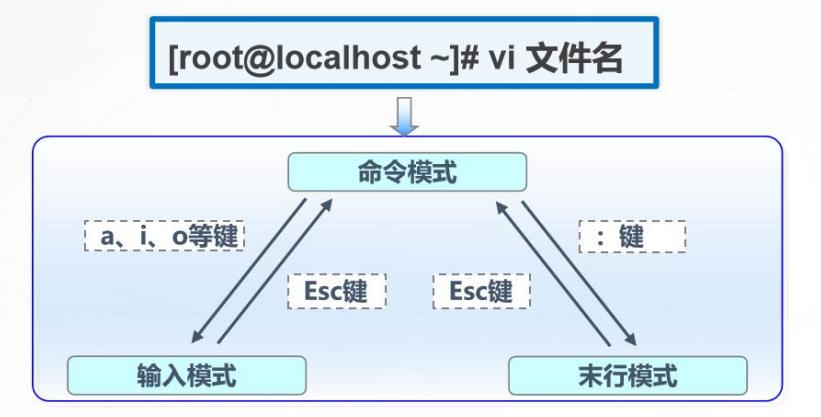
5.4 vi的3中模式
5.5 文件内容替换
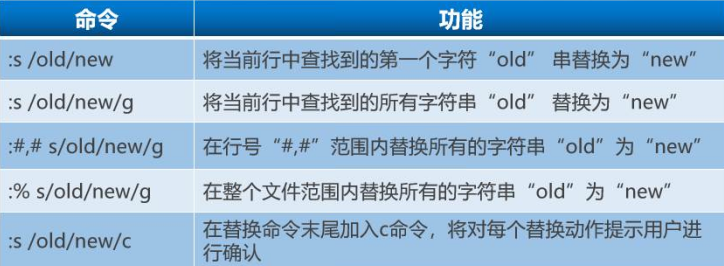
最后
以上就是缓慢水杯最近收集整理的关于理论:详解Linus的目录和文件管理1 Linux目录结构2 查看文件内容命令5 vi文本编辑器的全部内容,更多相关理论:详解Linus的目录和文件管理1内容请搜索靠谱客的其他文章。








发表评论 取消回复